2016.5 OPEL ZAFIRA C ESP
[x] Cancel search: ESPPage 49 of 169

Navigation49Skapa en rutt med vägpunkter (se
ovan).
För att ändra namnet på respektive favoritrutt väljer du Red. namn. Tan‐
gentbordet för att ange namn visas.
Ange önskat namn och bekräfta in‐ matningen
Välj Radera favorit för att radera re‐
spektive favoritrutt. Favoritrutten tas
bort och menyn Favoritrutt visas igen.
Välja en favoritrutt
Tryck på DEST / NAV för att öppna
menyn Destinationsinmatning och
välj sedan Favoritrutter för att visa en
lista över sparade favoritrutter.
Välj önskad rutt från listan. Menyn för ruttbekräftelse visas.
För att starta guidningen väljer du
Starta guidning .
Latitud/Longitud
GPS-koordinaterna för en önskad
plats kan användas för att ange en
destination.
Tryck på DEST / NAV för att visa
menyn Destinationsinmatning och
välj sedan Latitud.Markera fältet Latitud för att visa
menyn Global positionspost .
Tryck upprepade gånger på multi‐
funktionsratten för att justera den för‐ sta inställningen enligt önskemål.
Vrid på multifunktionsratten för att flytta till nästa värde som ska anges.
Fortsätt på samma sätt för att ange
alla värden.
Välj BACK för att återgå till närmaste
högre menynivå.
Justera longitudvärdena enligt be‐
skrivningen ovan.
Välj Söker längst ner på skärmen när
alla GPS-koordinater har angivits.
En bekräftelsemeny visas.
För att starta guidningen väljer du
Starta guidning .
Ta bort sparade destinationer Tryck på CONFIG, välj Navigations‐
inställningar och sedan Ta bort
sparade mål för att radera destinatio‐
ner som är sparade i systemet. En
undermeny visas.
Aktivera menyalternativen för den
lagringsplats du vill rensa.
Välj Ta bort . De valda lagringsplat‐
serna rensas.
Guidning
Starta och avbryta ruttnavigering
Starta ruttguidning
Ange eller välj önskad adress.
En bekräftelsemeny visas. Välj Starta
guidning för att starta guidningen.
Page 50 of 169

50Navigation
Avbryta ruttnavigering
När ruttnavigeringen är aktiv trycker
du på DEST / NAV för att visa
Ruttmeny .
Välj Avbryt rutt för att avbryta den
aktuella navigationssessionen.
Navigeringsinstruktioner Ruttnavigeringen sker via av röst‐
meddelanden och visuella anvis‐
ningar på kartan (om dessa är aktive‐
rade).
Röstmeddelanden
Ett röstmeddelande anger vilken rikt‐
ning du ska välja när du närmar dig en
korsning där du behöver svänga.
Tryck på CONFIG och välj sedan Na‐
vigationsinställningar .
Välj Röstfunktioner för att visa under‐
menyerna.
Om du vill att systemet ska läsa upp
nästa svängmanöver aktiverar du Na‐
vigationsröstmeddelanden .
Om du vill trafikmeddelanden ska lä‐
sas upp aktiverar du Trafikvarnings‐
meddelanden .
Välj Navigationsvolym för att ställa in
volymen under röstmeddelanden.
Respektive undermeny visas.
För att justera volymen på röstmed‐
delanden väljer du Meddelande och
justerar sedan volymen.
För att justera volymen på den ljud‐ källa som spelas i bakgrunden väljer
du Bakgrund och justerar sedan vo‐
lymen.
Välj Volymtest för att få ett ljudexem‐
pel på inställningarna.
Navigationsmeddelanden
Navigationsmeddelanden anger vil‐
ken riktning du ska välja när du när‐
mar dig en korsning där du behöver
svänga.Tryck på CONFIG och välj sedan Na‐
vigationsinställningar .
Välj Guidningsvarning för att visa un‐
dermenyerna.
Om du vill att kartan ska visas auto‐
matiskt när du närmar dig nästa
sväng kan du aktivera Guidningsvar‐
ning i Primary .
Om du vill att svängar ska visas i när‐
bild aktiverar du Guidningsvarning på
karta .
Trafikincidenter TMC-trafikinformationssystemet taremot all aktuell trafikinformation från
TMC-radiostationer. Denna informa‐
tion ingår i beräkningen av en rutt.
Trafikinställningar
Tryck på CONFIG och välj sedan Na‐
vigationsinställningar .
Välj Trafikinställningar för att visa un‐
dermenyerna.
Aktivera Trafikhändelser för att an‐
vända TMC trafikinformationssyste‐
met.
Page 52 of 169

52NavigationRuttspårning
Med funktionen Brödsmulor kan du
spåra de vägar du redan har kört på i
en rutt.
Tryck på CONFIG och välj sedan Na‐
vigationsinställningar . Välj
Vägpunkter för att visa respektive
meny.
Aktivera Registrera för att starta en
spårningssession. Den rutt som körs
registreras och visas som en streckad
linje på kartan.För att ta bort de brödsmulor som
redan har lagts ut i en aktiv spårnings‐ session väljer du Ta bort. Ett medde‐
lande visas. Bekräfta meddelandet
för att radera alla brödsmulor.
Deaktivera Registrera för att avsluta
spårningssessionen. Ett tangentbord
visas.
Ange ett namn för respektive spår‐
ningssession och tryck på Klar. Ses‐
sionen sparas i listan Sparad.
Om du vill visa en lista över alla spår‐
ningssessioner väljer du Sparad. Välj
önskad spårningssession för att visa
menyn Vägpunkter information .
För att ändra namnet på respektive spårningssession väljer du Red.
namn . Ett tangentbord visas. Skriv in
önskat namn och välj Klar.
Välj Ladda för att visa huvudmenyn
för brödsmulor igen. Om du vill att den
aktuella spårningssessionen ska
visas hela tiden på kartan kan du
aktivera Visa.
För att visa hela spårningssessionen
direkt på respektive kartsektion väljer du Visa på kartan .Välj Ta bort för att radera respektive
spårningssession.
Ruttplanering
När en rutt har beräknats kan du
ändra vissa delar manuellt eller göra
en ny beräkning av hela rutten.
Svänglista
Svänglista visar alla vägar och
svängar på den beräknade rutten
med början från den aktuella platsen.
Tryck på DEST / NAV och välj sedan
Svänglista . Svänglistan visas.
Page 53 of 169

Navigation53För att utesluta vissa gator eller vägar
från rutten trycker du på Undvik bred‐
vid respektive väg eller gata.
Rutten beräknas på nytt och den an‐
givna vägen eller gatan har nu ute‐
slutits.
Listan över vägavsnitt som ska
undvikas
De vägar och gator som har uteslutits
från den ursprungliga rutten visas i
Undviklista .
Tryck på DEST / NAV och välj sedan
Undviklista för att visa respektive un‐
dermeny.
Välj Visa lista för att visa alla gator
som undvikits.
För att ta bort alla uteslutna gator och vägar och återgå till den ursprungliga
rutten väljer du Radera alla poster .
Omdirigering
Tryck på DEST / NAV och välj sedan
Omväg .
Välj Omväg för sträcka om du vill
ändra rutten för en viss sträcka. En meny med olika avstånd visas.
Välj önskat avstånd. Rutten beräknas nu på nytt.Välj Omväg komplett rutt för att block‐
era hela rutten. Den ursprungliga rut‐
ten är nu blockerad och en ny rutt till
önskad destination beräknas.
Avfartslista
Om du vill visa en lista över de när‐
maste avfarterna och servicestatio‐
nerna när du kör på en motorväg kan du trycka på NAV och sedan på mul‐
tifunktionsratten för att visa
Navigering-meny .
Bläddra genom listan och välj Lämna
listan .
Ruttalternativ Tryck på DEST / NAV och välj sedan
Ruttalternativ när ruttguidning är ak‐
tiv.
En lista med alternativ för ruttberäk‐
ning och olika vägtyper visas.
För att ange enligt vilka kriterier en
rutt ska beräknas kan du aktivera ett
av alternativen: Snabbaste för den
snabbaste vägen (mätt i tid),
Kortaste för den kortaste vägen (mätt
i avstånd) eller Eco för den väg som
ger lägst bränsleförbrukning.För att ange vilka vägtyper som ska
ingå i ruttberäkningen aktiverar du de önskade alternativen: motorvägar,
betalvägar, färjor etc.
Page 55 of 169
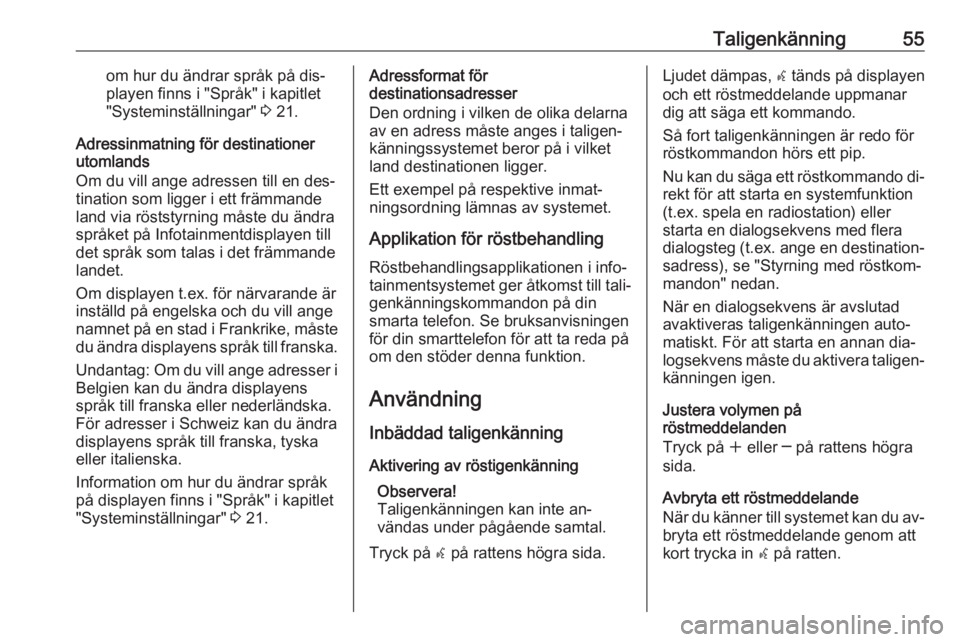
Taligenkänning55om hur du ändrar språk på dis‐playen finns i "Språk" i kapitlet"Systeminställningar" 3 21.
Adressinmatning för destinationer
utomlands
Om du vill ange adressen till en des‐ tination som ligger i ett främmande
land via röststyrning måste du ändra
språket på Infotainmentdisplayen till
det språk som talas i det främmande
landet.
Om displayen t.ex. för närvarande är
inställd på engelska och du vill ange
namnet på en stad i Frankrike, måste
du ändra displayens språk till franska.
Undantag: Om du vill ange adresser i Belgien kan du ändra displayens
språk till franska eller nederländska.
För adresser i Schweiz kan du ändra
displayens språk till franska, tyska
eller italienska.
Information om hur du ändrar språk på displayen finns i "Språk" i kapitlet
"Systeminställningar" 3 21.Adressformat för
destinationsadresser
Den ordning i vilken de olika delarna
av en adress måste anges i taligen‐
känningssystemet beror på i vilket
land destinationen ligger.
Ett exempel på respektive inmat‐
ningsordning lämnas av systemet.
Applikation för röstbehandling
Röstbehandlingsapplikationen i info‐
tainmentsystemet ger åtkomst till tali‐
genkänningskommandon på din
smarta telefon. Se bruksanvisningen
för din smarttelefon för att ta reda på
om den stöder denna funktion.
Användning Inbäddad taligenkänning
Aktivering av röstigenkänning Observera!
Taligenkänningen kan inte an‐
vändas under pågående samtal.
Tryck på w på rattens högra sida.Ljudet dämpas, w tänds på displayen
och ett röstmeddelande uppmanar
dig att säga ett kommando.
Så fort taligenkänningen är redo för
röstkommandon hörs ett pip.
Nu kan du säga ett röstkommando di‐
rekt för att starta en systemfunktion
(t.ex. spela en radiostation) eller
starta en dialogsekvens med flera
dialogsteg (t.ex. ange en destination‐ sadress), se "Styrning med röstkom‐
mandon" nedan.
När en dialogsekvens är avslutad
avaktiveras taligenkänningen auto‐
matiskt. För att starta en annan dia‐
logsekvens måste du aktivera taligen‐
känningen igen.
Justera volymen på
röstmeddelanden
Tryck på w eller ─ på rattens högra
sida.
Avbryta ett röstmeddelande
När du känner till systemet kan du av‐ bryta ett röstmeddelande genom att
kort trycka in w på ratten.
Page 70 of 169

70TelefonObservera!
Nya fördefinierade meddelanden
kan skapas i inställningsmenyn.
Ring upp
För att ringa upp den som har skickat textmeddelandet väljer du Ring.
Inkorg
Tryck på ; och välj sedan
Meddelande för att visa respektive
meny.
Välj Inkorg för att visa en lista över alla
meddelanden i inkorgen.
Välj önskat meddelande. Meddel‐
andet visas på skärmen.
Observera!
Meddelanden visas bara på
skärmen när bilen är parkerad.
Vid behov kan du välja ett av alter‐
nativen längst ned på skärmen (se
ovan).
Inställningar
Tryck på ; och välj sedan
Meddelande för att visa respektive
meny.
Välj Inställn. för att visa undermeny‐
erna.
Justera inställningarna enligt önske‐
mål.
Mobiltelefoner och CB-radioutrustning
Anvisningar för installation och
användning
De bilspecifika anvisningarna för in‐
stallation och användning från mobil‐
telefon- och handsfreetillverkaren
måste följas vid installation och an‐
vändning av en mobiltelefon. Omdessa anvisningar inte följs kan bilens
typgodkännande (EU-direktiv 95/54/
EG) upphöra att gälla.
Rekommendationer för störningsfri funktion:
● Ytterantennen måste installeras professionellt för att uppnå
högsta möjliga räckvidd.
● Maximal sändareffekt: 10 watt ● Mobiltelefonen måste monteras på en lämplig plats. Ta hänsyn till
kommentaren i kapitlet
Airbagsystem i instruktionsbo‐
ken.
Inhämta råd när det gäller monter‐ ingsplats för yttre antenn resp.
apparathållare och möjligheten att
använda apparater med sändareffek‐
ter som överstiger 10 watt.
Användning av ett handsfreesystem
utan ytterantenn vid mobiltelefon‐
standarderna GSM 900/1800/1900
och UMTS är endast tillåten om
mobiltelefonens maximala sändaref‐
fekt inte överstiger 2 watt vid
GSM 900 och annars 1 watt.
Page 73 of 169

Vanliga frågor73och följ instruktionen på infotain‐
mentsystemet och på din mobil‐
telefon. Se till att Bluetooth är ak‐
tiverat.
Detaljerad beskrivning 3 64.? Hur kan jag komma åt min telefon‐
bok eller listan med de senaste
samtalen via infotainment‐
systemet?
! Beroende på telefon måste du till‐
låta åtkomst till respektive data i
din mobiltelefons inställningar. I
allmänhet stöds inte nedladdning
av telefonboken och listan med de senaste samtalen av alla mobil‐
telefoner.
Detaljerad beskrivning 3 64.? Trots att åtkomst till min telefonbok
har beviljats är alla kontakter inte
tillgängliga i systemet. Varför är
det så?
! Beroende på telefonen kan kon‐
takter som är sparade på SIM-
kortet inte läsas av infotainment‐
systemet.
Detaljerad beskrivning 3 64.Navigation? Hur kan jag växla mellan total kör‐
tid och återstående körtid samt to‐ tal sträcka eller delsträcka?
! Tryck på multifunktionsknappen
för att visa Navigering-meny när
navigationsprogrammet är aktivt.
Välj Växla ruttid/mål och justera in‐
ställningarna efter önskemål.
Detaljerad beskrivning 3 38.? När du trycker på DEST/NAV visas
ibland olika menyer. Varför är det
så?
! Om vägvisning är aktiv visas må‐
lapplikationen så att du kan välja
mål.
Detaljerad beskrivning 3 41.
Om vägledning inte är aktiv visas Ruttmeny .
Detaljerad beskrivning 3 49.
Audio
? Vid uppspelning av mediafiler från
en enhet som är ansluten via Blue‐ tooth visas inte spårets titel och ar‐tist i infotainmentsystemet och
bläddringsfunktionen för media är
inte tillgänglig. Varför är det så?
! Vid anslutning av en enhet via
Bluetooth är endast begränsade
funktioner tillgängliga beroende på Bluetooth-protokollet.
Detaljerad beskrivning 3 33.? Infotainmentsystemet har inte nå‐
gon ljudknapp på frontplattan. Hur
kan jag ändra ljudinställningarna?
! Du kan komma åt ljudinställnings‐
menyn via Startsida. Tryck på ;
och välj sedan Mer för att visa den
andra Startsida . Välj Ljud för att
öppna ljudinställningsmenyn.
Detaljerad beskrivning 3 19.
Page 125 of 169

Telefon125Rekommendationer för störningsfri
funktion:
● Ytterantennen måste installeras professionellt för att få bästa möj‐liga räckvidd.
● Maximal sändareffekt: 10 watt.
● Mobiltelefonen måste installeras på en lämplig plats. Ta hänsyn till
den relevanta kommentaren i ka‐ pitlet Airbagsystem i instruktions‐
boken.
Inhämta råd när det gäller monter‐
ingsplats för yttre antenn resp.
apparathållare och möjligheten att
använda apparater med sändareffek‐
ter som överstiger 10 watt.
Användning av ett handsfreesystem
utan ytterantenn vid mobiltelefon‐
standarderna GSM 900/1800/1900
och UMTS är endast tillåten om
mobiltelefonens maximala sändaref‐
fekt inte överstiger 2 watt vid
GSM 900 och annars 1 watt.
Av säkerhetsskäl ska du inte använda telefonen under körning. Även om ett
handsfreesystem används kan fö‐
raren distraheras från körningen.9 Varning
Radioutrustning och mobiltele‐
foner som inte uppfyller de ovan nämnda standarderna är endasttillåtna med en antenn som är
monterad på bilens utsida.
Se upp
Användning av mobiltelefoner och radioutrustning i bilens kupé utan
ytterantenn kan leda till att bilens
elektronik drabbas av funktions‐
störningar om de ovannämnda
föreskrifterna inte följs.